Proteja suas contas on-line removendo o acesso a aplicativos de terceiros

Você provavelmente deu a alguns aplicativos ou sites acesso ao seu Google, Facebook, Twitter, Dropbox ou conta da Microsoft. Cada aplicativo que você já permitiu mantém esse acesso para sempre - ou pelo menos até você revogá-lo.
Em outras palavras, provavelmente existem muitos outros serviços da Web que têm acesso aos seus dados pessoais. Você deve verificar regularmente suas listas de serviços conectados nos sites que você usa e remover os serviços que não são mais usados.
Por que os terceiros provavelmente têm acesso às suas contas
RELACIONADOS: Por que você deve usar um gerenciador de senhas e Como Começar
Quando você usa um aplicativo ou serviço da Web que requer acesso a uma conta - por exemplo, qualquer coisa na sua Conta do Google, arquivos na sua conta do Dropbox, tweets no Twitter e assim por diante - esse aplicativo geralmente não peça a senha do serviço. Em vez disso, o aplicativo solicita acesso usando algo chamado OAuth. Se você concordar com o aviso, esse aplicativo terá acesso à sua conta. O site da conta fornece ao serviço um token que pode ser usado para acessar sua conta.
Isso é mais seguro do que apenas fornecer à sua aplicação uma senha, pois você pode manter sua senha. Também é possível restringir o acesso a dados específicos, por exemplo, autorizar um serviço a acessar sua conta do Gmail, mas não seus arquivos no Google Drive ou outros dados da sua Conta do Google.
Quando você acessa um aplicativo, vê um aviso de permissão no site que você usa. Então, se você der a um aplicativo acesso à sua conta do Google, verá um aviso de permissão no site do Google.
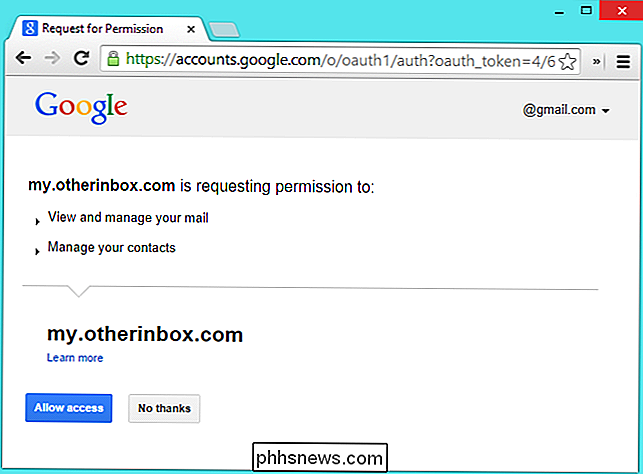
Até agora, tudo bem. Mas é fácil esquecer quais aplicativos e serviços têm acesso à sua conta. Você pode tentar um aplicativo uma vez e nunca usá-lo novamente, ou pode ter parado de usar um aplicativo anos atrás. Se você não verificar sua lista de aplicativos autorizados e removê-la, esse aplicativo ainda terá acesso. O aplicativo pode usar seu acesso para coletar dados sobre o seu sem sua permissão. O aplicativo pode ser vendido para novos proprietários que quiserem usar o aplicativo para ganhar dinheiro rápido, como as extensões populares do Chrome são vendidas para anunciantes que os embalam cheios de adware. Ou o próprio serviço da web pode ser comprometido por invasores que usam seu acesso a contas para fazer algo ruim.
A alteração de sua senha também não revoga automaticamente o acesso a aplicativos conectados. Mesmo que você altere todas as suas senhas e pense que está começando do zero, os serviços que você concedeu acesso à sua conta manterão esse acesso.
Você só deve conceder acesso aos aplicativos em que confia e usar regularmente. Se você não usa mais um serviço ou aplicativo, remova seu acesso apenas para estar seguro.
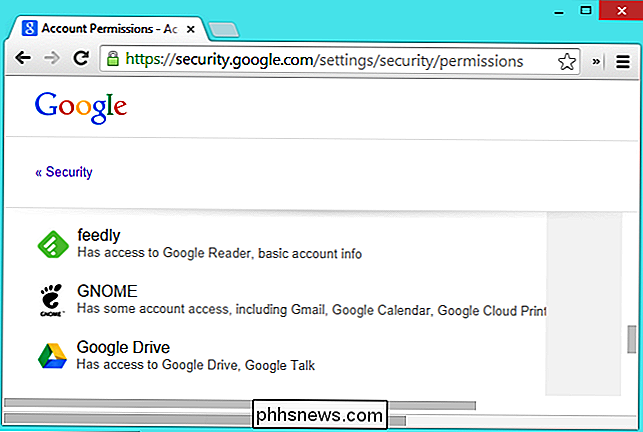
Use estes links
Para proteger suas contas, você precisará visitar uma página específica em cada site que você usa e verifique sua lista de serviços conectados. Se você vir um serviço ou aplicativo que não usa mais, revogue o acesso dele à sua conta com um ou dois cliques.
Para agilizar, coletamos uma lista de links para as páginas apropriadas em sites populares que usam o OAuth . Se você usa um serviço, clique no link para verificar sua lista de serviços conectados. e revogar o acesso aos serviços que você não usa mais:
- Microsoft
- Yahoo!
- Dropbox
- Flickr
- AOL
- Foursquare
Se você usar outro site e tiver acesso a aplicativos de terceiros com um prompt do OAuth de aparência semelhante, precisará verificar a página de configurações da conta e procurar uma lista de sites conectados. sites, serviços ou aplicativos para gerenciar.
Geralmente é uma má idéia clicar em links em sites que prometem acessar suas contas do Google, Microsoft, Facebook ou Twitter e fazer login com sua senha. Os phishers representam sites dessa maneira para roubar suas senhas. Se você ver um prompt de senha depois de clicar em um link como os acima, em algum lugar na web, certifique-se de verificar se você está realmente no site real e não em um site falsa e impostor.
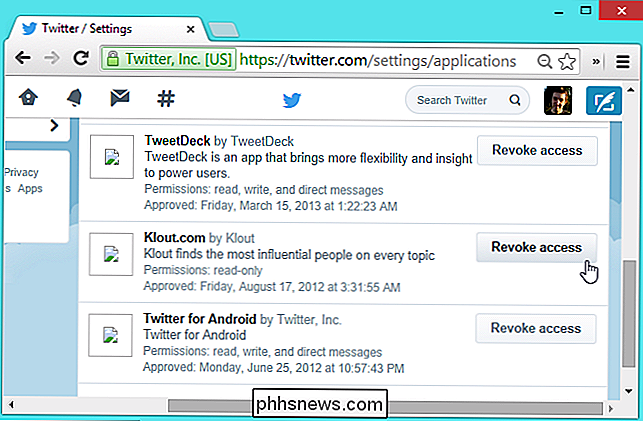
Decidir quais aplicativos remover é fácil - se você não usá-lo, revogue o acesso a ele. Certifique-se de verificar sua lista de aplicativos e sites conectados regularmente nos sites que você usa. Se você der a um aplicativo ou serviço acesso a dados confidenciais, certifique-se de revogar seu acesso quando deixar de usá-lo.

Como criar uma unidade mestra Flash de instalação com várias versões do Windows
Você tem sua coleção de ISOs do Windows e talvez tenha gravado DVDs de instalação ou unidades flash para eles. Mas por que não se tornar uma unidade de instalação mestre que você pode usar para instalar qualquer versão do Windows? Configurar uma unidade USB inicializável que inclua várias ISOs é realmente muito fácil, vamos fazer isso usando um pequeno e inteligente ferramenta chamada WinSetupFromUSB, então vá em frente e faça o download da versão mais recente.

Como habilitar e desabilitar notificações por email no Windows 10
O Windows 10 inclui notificações aprimoradas de aplicativos que podem ser exibidas no menu Iniciar, na Central de Ações e até em um submenu acima da barra de notificações . O aplicativo Mail usa o sistema de notificação do Windows para notificá-lo sobre novos emails. Primeiro, você deve certificar-se de que as notificações do aplicativo estejam ativadas no Windows.



